柏拉图表格制作方法
来源:网络收集 点击: 时间:2024-05-07【导读】:
在表格中,我们如何制作出柏拉图表呢?这里制作过程较复杂,步骤较多,希望小伙伴们边看边动手,接下来给大家介绍具体操作的方法,希望对小伙伴们能有所帮助。品牌型号:惠普暗影精灵6系统版本:Windows 10 软件版本:office 2019方法/步骤1/7分步阅读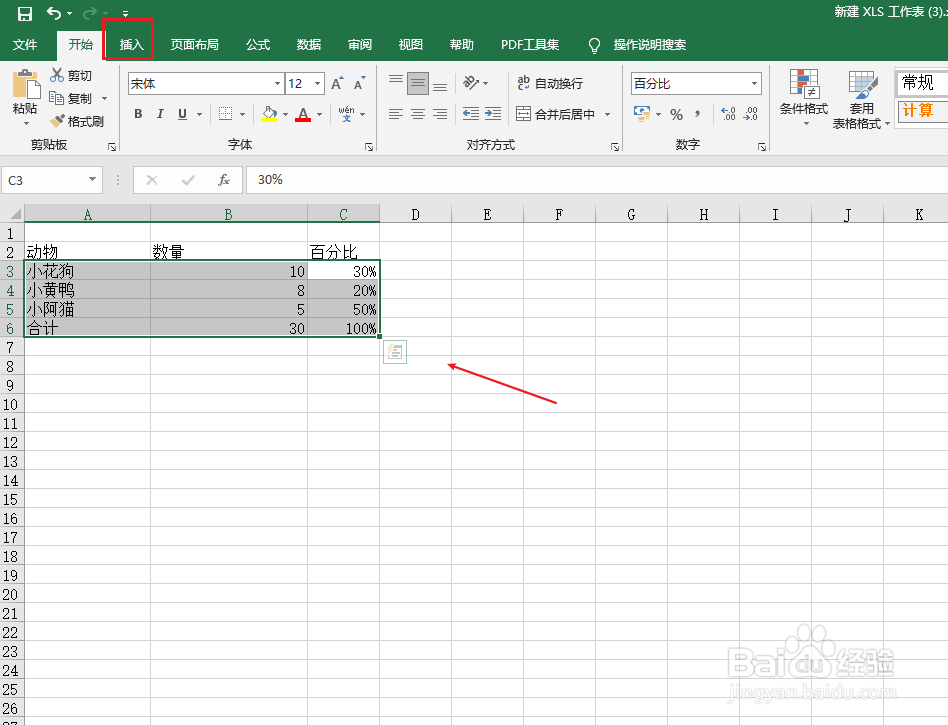 2/7
2/7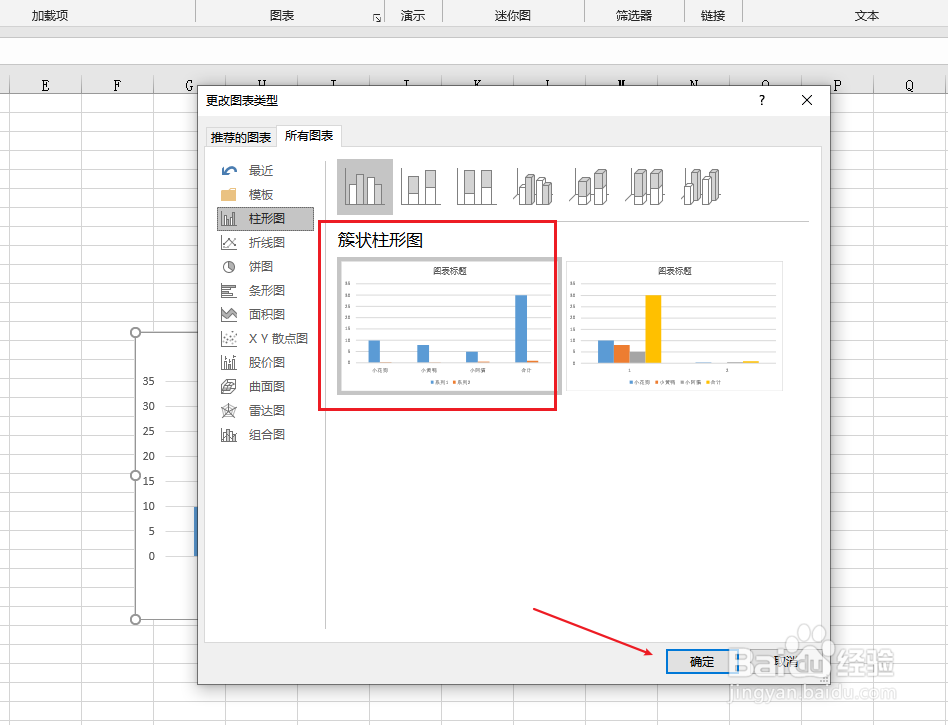 3/7
3/7 4/7
4/7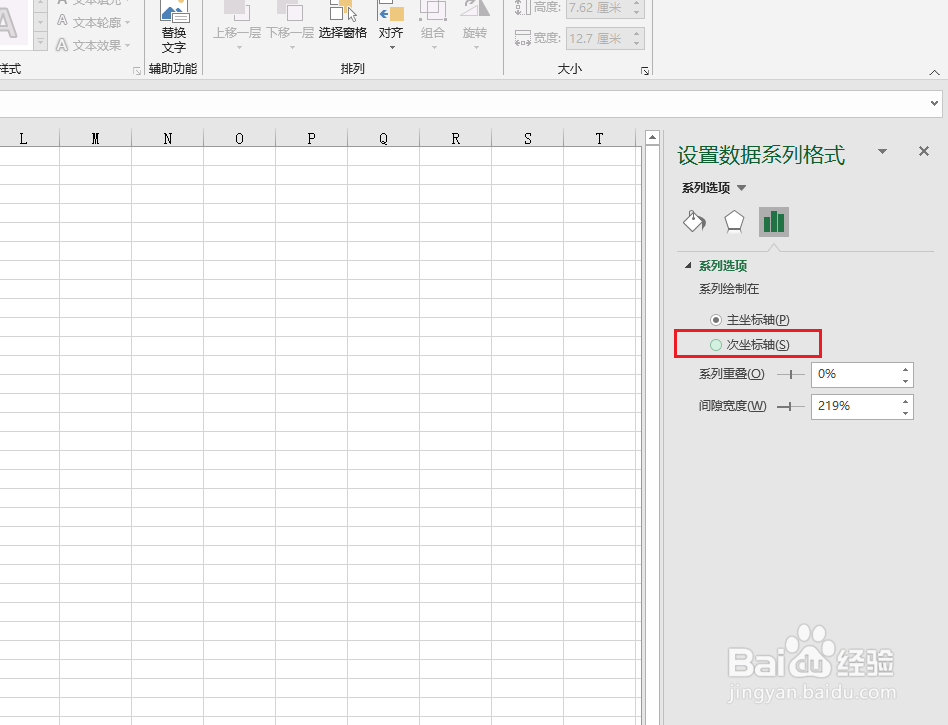 5/7
5/7 6/7
6/7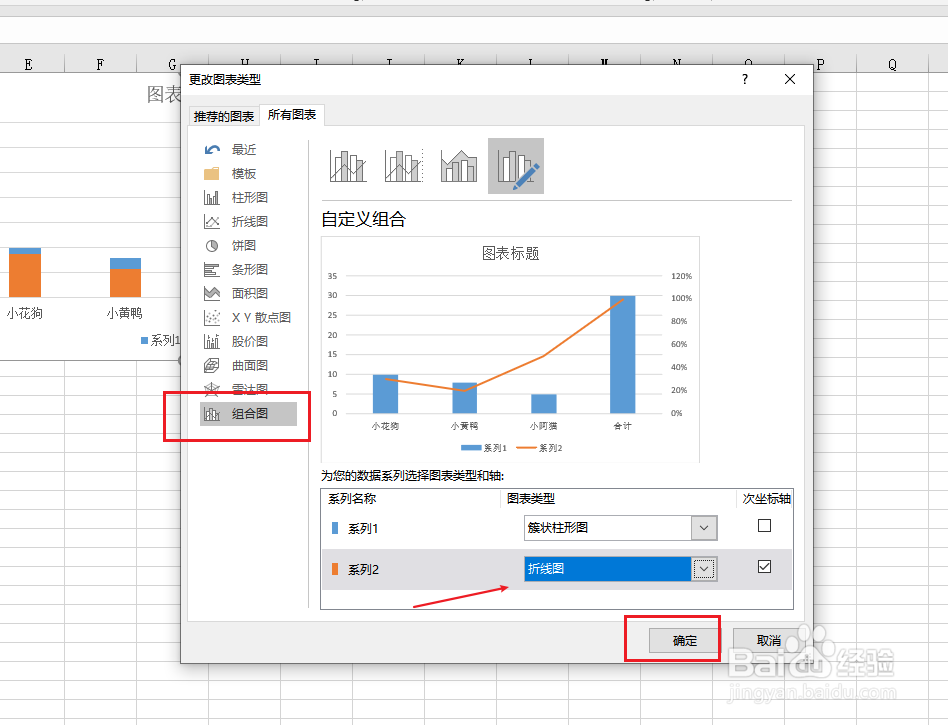 7/7
7/7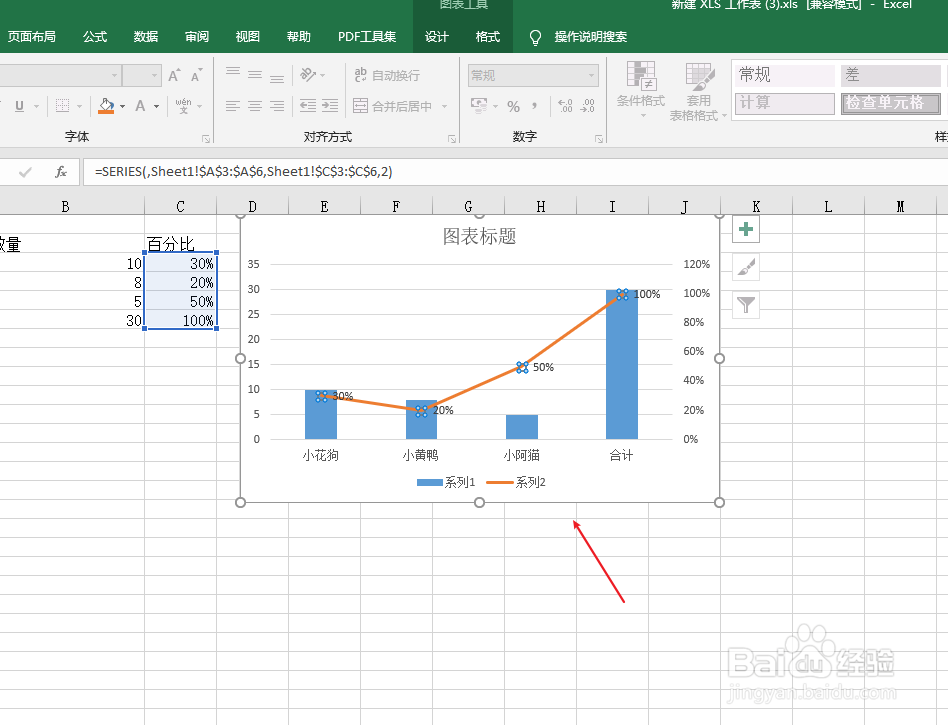 注意事项
注意事项
我们先要在表格内输入内容,这里我们需要两列数据,再打开插入项目栏。
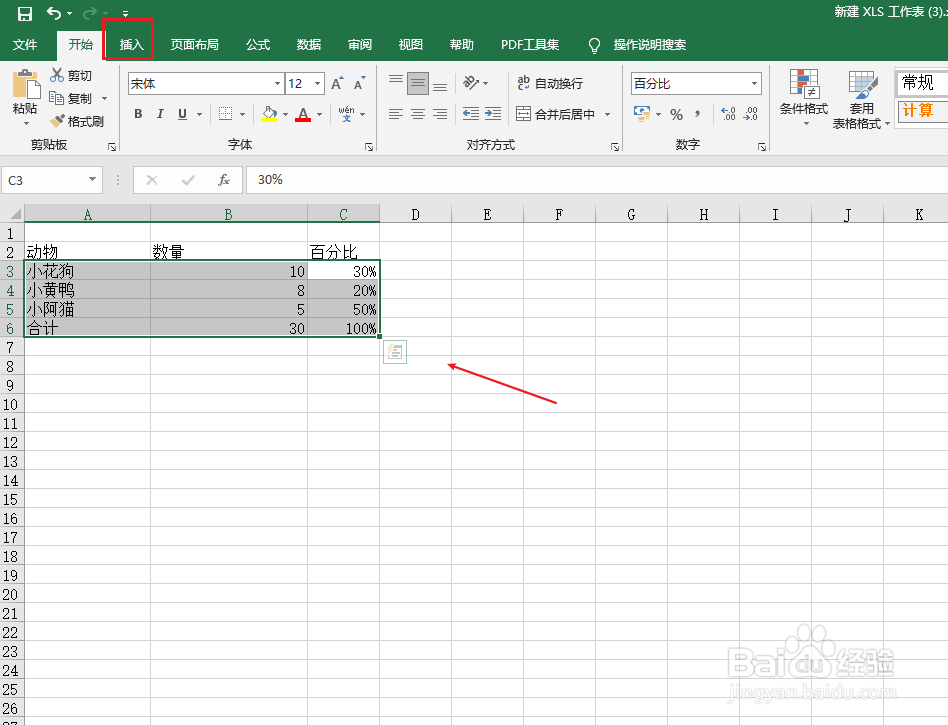 2/7
2/7在功能区里打开图表,在图表对话框中,我们选择柱形图,再点击确定按钮。
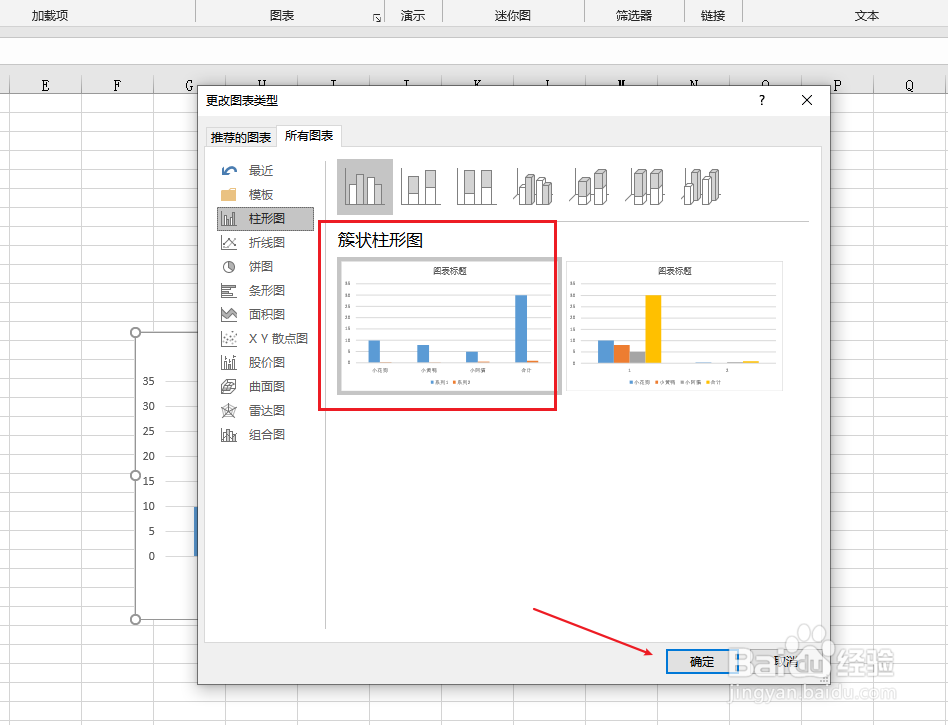 3/7
3/7在项目栏中打开格式选项,在功能区打开选择框,并选择系列2选项。
 4/7
4/7在右侧设置数据系列格式窗口中,选取次坐标轴选项。
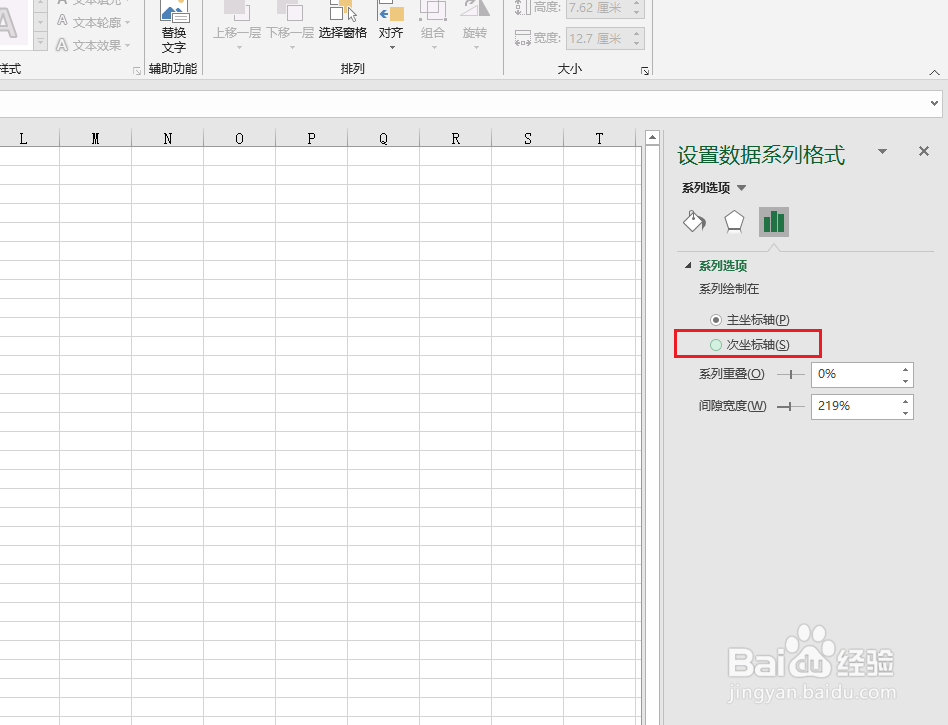 5/7
5/7鼠标右键打开菜单,选择更改图表类型选项。
 6/7
6/7在图表类型窗口中,在组合图项目栏中,打开系列2选择框,我们选择折线图选项,再点击确定按钮。
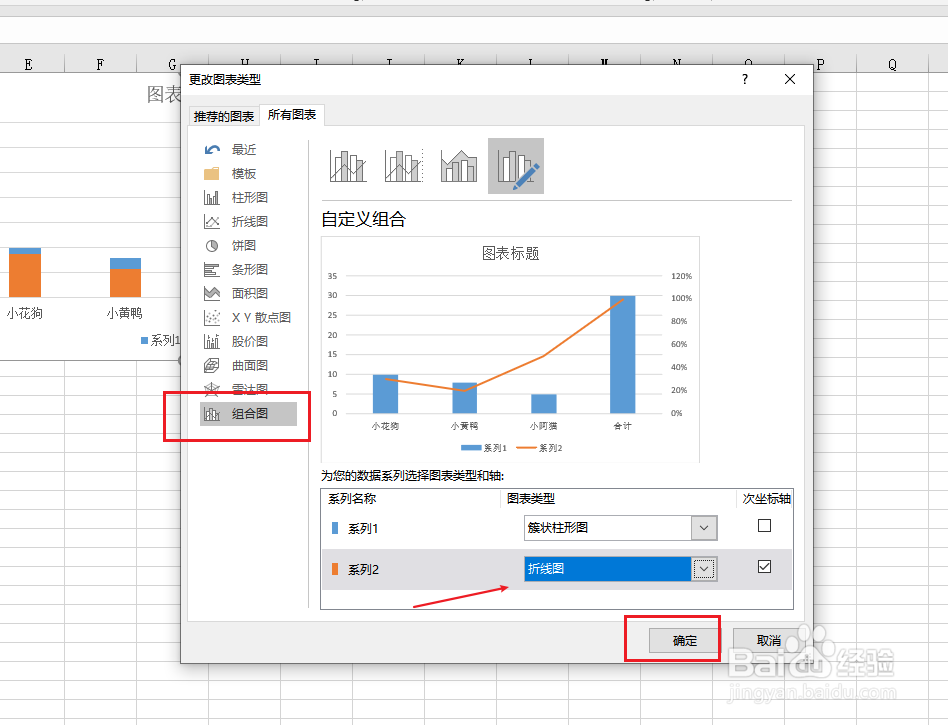 7/7
7/7回到表格,我们的柏拉图表格制作好了。
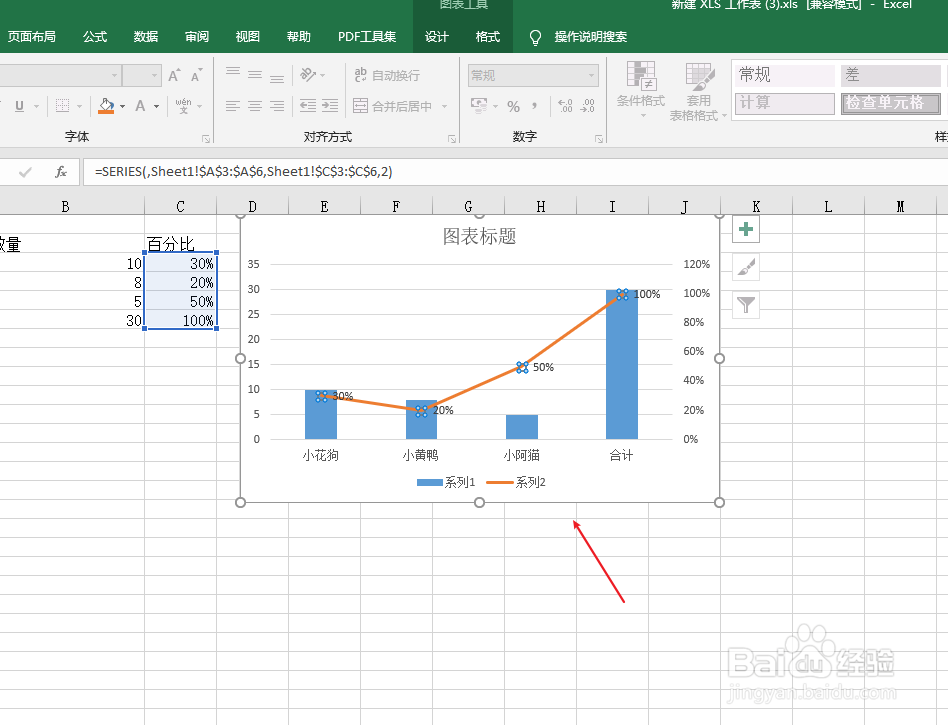 注意事项
注意事项有帮助请投票,要细品可收藏,要继续请关注,如帮助请点赞,有疑问请留评
版权声明:
1、本文系转载,版权归原作者所有,旨在传递信息,不代表看本站的观点和立场。
2、本站仅提供信息发布平台,不承担相关法律责任。
3、若侵犯您的版权或隐私,请联系本站管理员删除。
4、文章链接:http://www.1haoku.cn/art_698428.html
上一篇:氯气与硫代硫酸钠怎么反应
下一篇:如何设置独立显卡最佳
 订阅
订阅